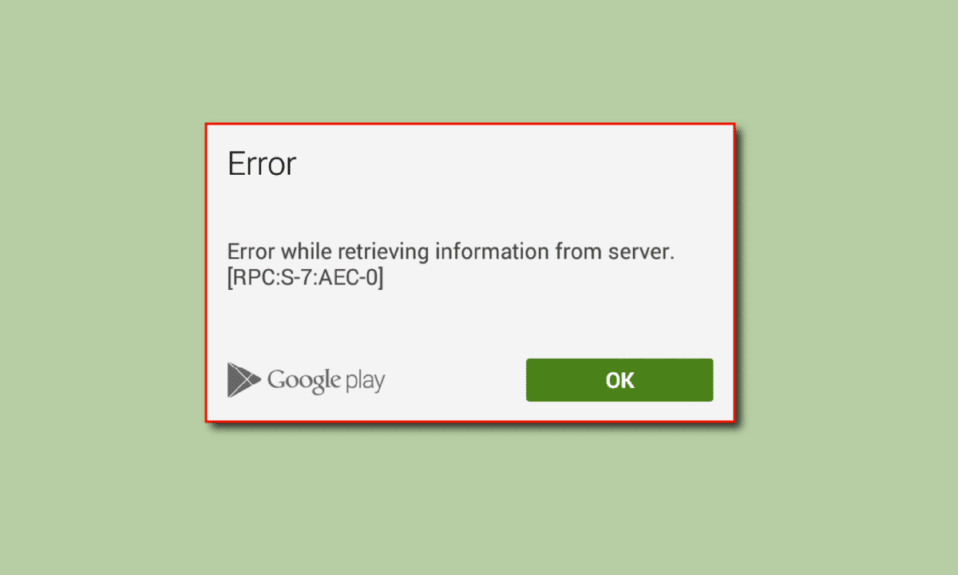
Google PlayStore — это интернет-магазин для скачивания приложений и игр для Android. Аналогично Microsoft Store для Windows и AppStore для iOS. Магазин Google Play используется для загрузки игр с Android. Однако пользователи Android сообщают о проблеме при загрузке приложений, которая называется «Ошибка при получении информации с сервера RPC». Эта ошибка возникает только при загрузке приложений. Итак, если вы ищете, как исправить ошибку при получении информации с сервера RPC S 7 AEC 0, вы попали в нужную статью. Продолжайте читать статью, чтобы узнать, как исправить эту ошибку.

Оглавление
Как исправить ошибку при получении информации с сервера RPC в Google Play Store
- Повреждены настройки приложения
- Поврежден кэш и данные приложения
- Поврежденная информация об учетной записи
- Проблемы с информацией о дебетовой/кредитной карте
- Проблемы с обновлением Google Play
- Проблемы с настройками сети
- Неверная дата и время
Примечание. Поскольку у смартфонов разные параметры настроек, и поэтому они различаются от производителя к производителю, убедитесь, что вы установили правильные настройки, прежде чем изменять их. Указанные шаги были выполнены на телефоне Moto g(8) Power lite.
Ниже мы привели методы устранения неполадок, чтобы исправить ошибку RPC S 7 AEC 0 в Google Play магазин.
Способ 1: очистить кеш системных приложений и данные
Иногда поврежденный кеш и файлы данных, хранящиеся на устройстве, могут вызвать ошибку при получении информации с сервера rpc. Итак, вам нужно очистить кеш и данные, чтобы исправить это. Ниже приведен список приложений, которые вам нужны для очистки кеша и данных.
1. Магазин Google Play
1. Проведите вниз по экрану уведомлений с главного экрана и коснитесь значка шестеренки, чтобы перейти в «Настройки».

2. Нажмите Приложения и уведомления.

3. Затем нажмите ПОСМОТРЕТЬ ВСЕ 71 ПРИЛОЖЕНИЕ.
Примечание. Количество установленных приложений варьируется от устройства к устройству в зависимости от установленных пользователем приложений и производителя смартфона Android.

4. Прокрутите вниз до магазина Google Play и нажмите на него.

5. Нажмите «Хранилище и кеш».

6. Наконец, нажмите ОЧИСТИТЬ ХРАНИЛИЩЕ и ОЧИСТИТЬ КЭШ, это очистит кеш и файлы данных Google Playstore.

7. Вам также нужно будет нажать FORCE STOP в меню сведений о приложении.

2. Сервисы Google Play
Службы Google Play отвечают за управление магазином Google Play, вы можете попробовать очистить кеш и данные этих служб, чтобы увидеть, решит ли это проблему.
1. Перейдите в настройки смартфона.
2. Нажмите Приложения и уведомления.

3. Затем нажмите ПОСМОТРЕТЬ ВСЕ 71 ПРИЛОЖЕНИЕ.

4. Найдите Службы Google Play и нажмите на них.

5. Нажмите «Хранилище и кеш».

6. Наконец, нажмите ОЧИСТИТЬ ХРАНИЛИЩЕ и ОЧИСТИТЬ КЭШ.

3. Менеджер загрузки
Поскольку ошибка получения информации с сервера RPC возникает при загрузке приложений или игр, вы также можете попробовать очистить данные и кеш диспетчера загрузок.
1. Перейдите к настройкам приложений и уведомлений.
2. Затем нажмите ПОСМОТРЕТЬ ВСЕ 71 ПРИЛОЖЕНИЕ.

3. Прокрутите вниз до пункта «Диспетчер загрузок» и коснитесь его.

4. Затем нажмите «Хранилище и кеш».

5. Наконец, нажмите ОЧИСТИТЬ ХРАНИЛИЩЕ и ОЧИСТИТЬ КЭШ.

6. Нажмите FORCE STOP на странице сведений о приложении, чтобы остановить работающую службу.

7. После всех вышеперечисленных процессов выйдите из настроек.
8. Теперь удерживайте кнопку питания в течение 2-3 секунд и нажмите «Перезагрузить».

Способ 2: удалить и добавить учетную запись Google
Поврежденная информация о ваших учетных данных Google Play также может привести к ошибке при получении информации с сервера rpc. Это можно исправить, удалив и повторно добавив свою учетную запись Google. Это устранит искажение, наблюдаемое ранее.
1. Откройте настройки вашего устройства.
2. Прокрутите вниз и нажмите «Учетные записи».

3. Теперь нажмите на используемую учетную запись в Google Play Store.

4. Наконец, нажмите на кнопку УДАЛИТЬ УЧЕТНУЮ ЗАПИСЬ, чтобы удалить учетную запись с вашего устройства.

После удаления необходимо снова добавить свой аккаунт на устройство. Выполните следующие шаги, чтобы добавить свою учетную запись.
1. Нажмите на Google Play Store на главном экране.

2. Нажмите «Войти в систему» в правом нижнем углу.

3. Теперь введите свой идентификатор электронной почты и нажмите «Далее».

4. В следующем меню введите свой пароль и нажмите «Далее».

5. Нажмите кнопку «Я согласен», чтобы принять условия.

6. В следующем меню нажмите «Принять», чтобы согласиться с диском Google для резервного копирования ваших файлов.

Способ 3: удалить кредитную карту из аккаунта
Если вы используете кредитную карту для покупки приложения или игры в магазине Google Play, вы можете попытаться удалить кредитную карту из магазина игр, так как это также может вызвать ошибку при получении информации с сервера RPC.
1. Проведите вверх по списку приложений.

2. Нажмите на магазин Google Play.

3. Теперь щелкните значок профиля в правом верхнем углу.

4. Нажмите «Платежи и подписки».

5. В следующем меню нажмите «Способы оплаты».

6. Затем нажмите «Дополнительные настройки оплаты».

7. Вы будете перенаправлены на внешнюю ссылку, откройте внешнюю ссылку в браузере Google Chrome.

8. Будет показан список кредитных и дебетовых карт, которые вы уже добавили в Google Play Store.
9. Нажмите кнопку Удалить под кредитной картой, чтобы удалить карту.

10. Наконец, перезагрузите устройство Android и посмотрите, решена ли проблема.
Способ 4: установите правильную дату и время
Если дата и время вашего устройства установлены неправильно, то может возникнуть Ошибка получения информации с сервера rpc.
1. Запустите приложение «Настройки» на своем устройстве.
2. Прокрутите вниз и нажмите «Система».

3. Затем нажмите Дата и время.

4. Убедитесь, что параметр Использовать время, предоставленное сетью, отключен.

5А. Дата и время должны быть правильными. Если нет, нажмите «Установить дату», введите правильную дату и нажмите «ОК».

5Б. Затем нажмите «Установить время», установите правильное время в соответствии с вашим местоположением и нажмите «ОК».

6. Отключите переключатель для автоматического часового пояса.

7. Нажмите «Выбрать часовой пояс» и убедитесь, что часовой пояс установлен правильно.

8. Если не указано правильно, нажмите «Регион» и выберите свою страну.

Посмотрите, возникает ли ошибка по-прежнему.
Способ 5: удалить обновления Play Store
Если очистка кеша приложения и данных не решила проблему для вас, вы можете удалить обновления из магазина Google Play. Удаление обновлений восстановит Google Playstore по умолчанию, в этом состоянии вы можете попробовать установить приложения, чтобы увидеть, исправят ли они ошибку при получении информации с сервера RPC S 7 AEC 0.
1. Перейдите к настройке «Приложения и уведомления».

2. Затем нажмите ПОСМОТРЕТЬ ВСЕ 71 ПРИЛОЖЕНИЕ.

3. Затем нажмите на приложение Google Play Store.

4. Теперь нажмите на три точки в правом верхнем углу.

5. Наконец, нажмите «Удалить обновления».
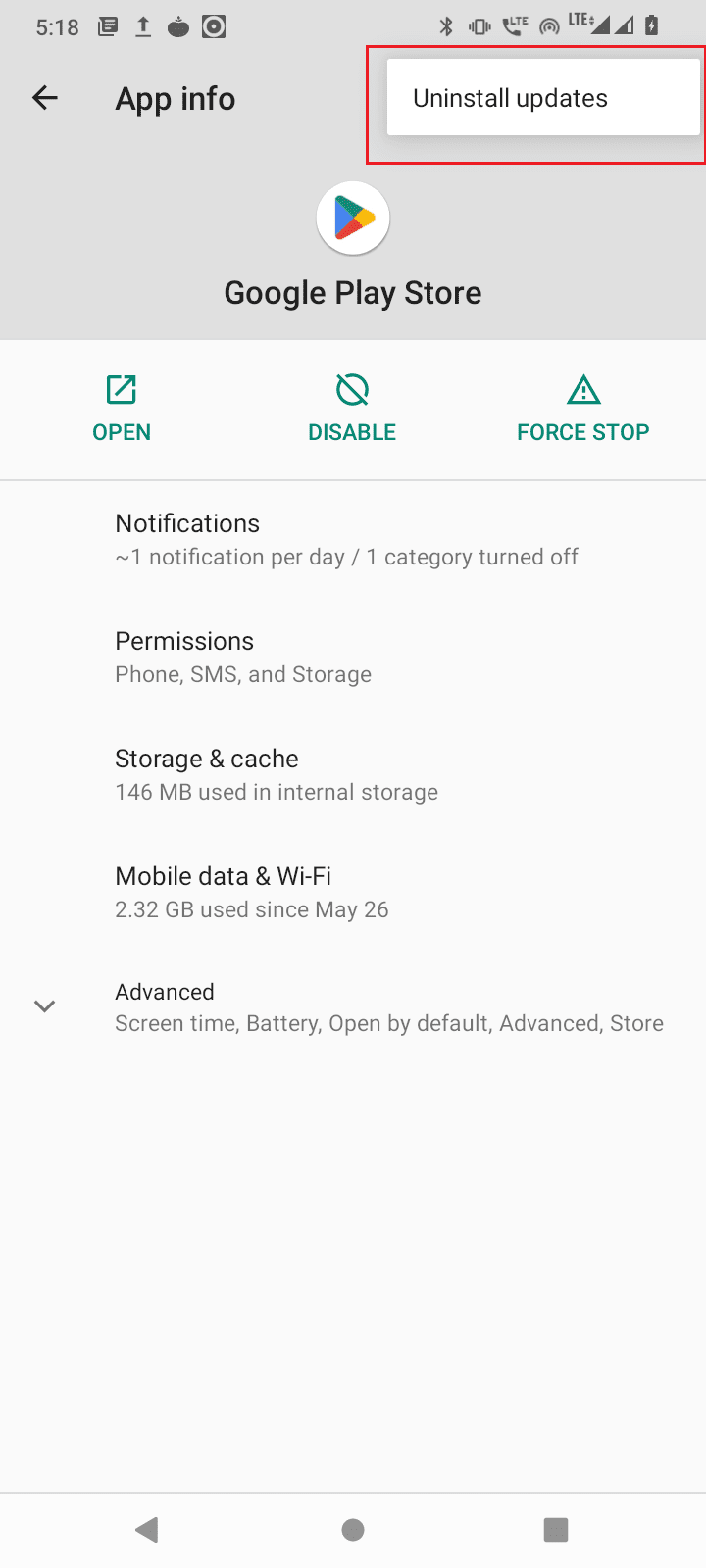
Способ 6: сброс настроек приложения
Магазину Google Play требуются специальные разрешения, такие как доступ в Интернет, доступ к фоновым данным и т. д., из-за этого он может вызвать ошибку в Интернете и, в свою очередь, ошибку. Вы можете попробовать сбросить настройки приложения, чтобы увидеть, решит ли это проблему.
1. Перейдите в Приложения и уведомления > ПОСМОТРЕТЬ ВСЕ 71 ПРИЛОЖЕНИЕ.
2. Затем нажмите на три точки в правом верхнем углу.
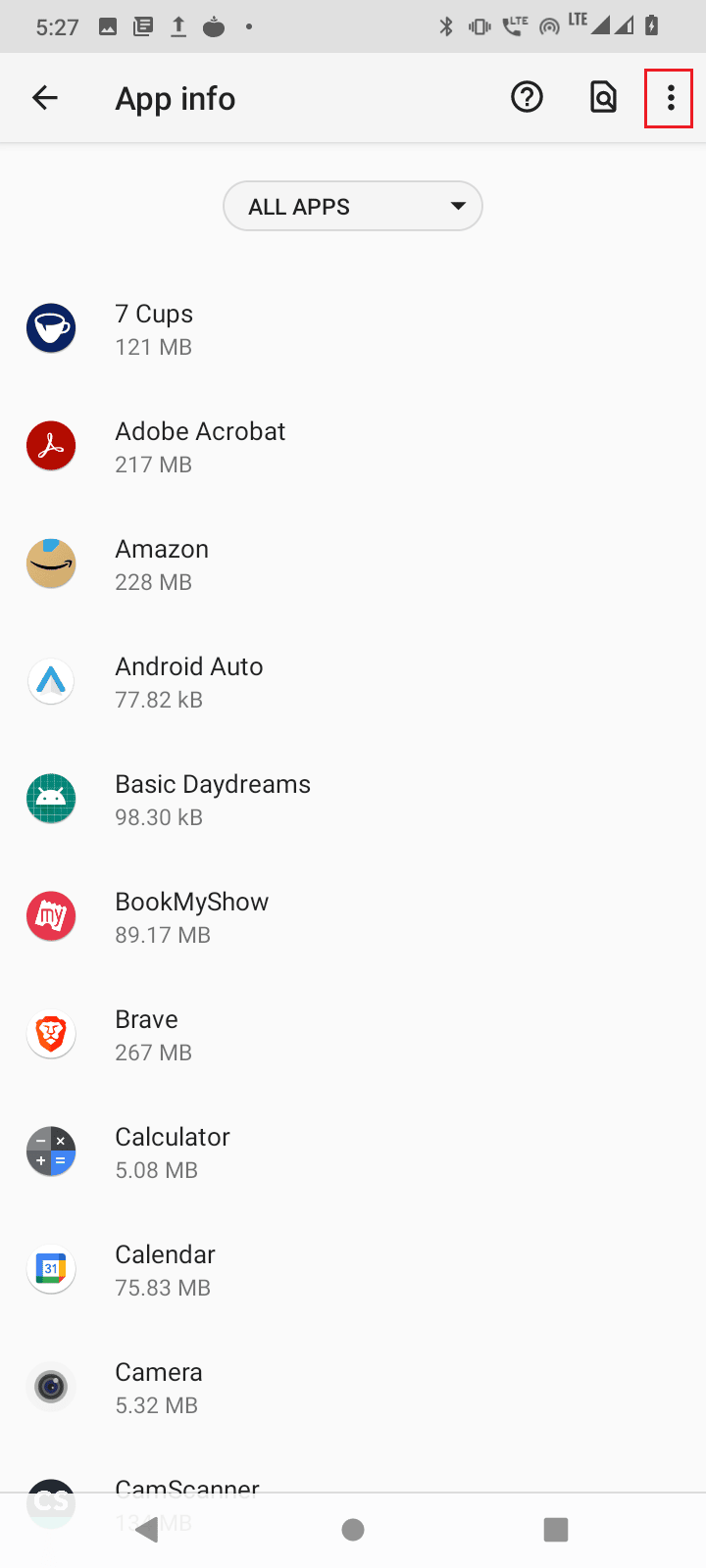
3. Теперь нажмите «Сбросить настройки приложения».
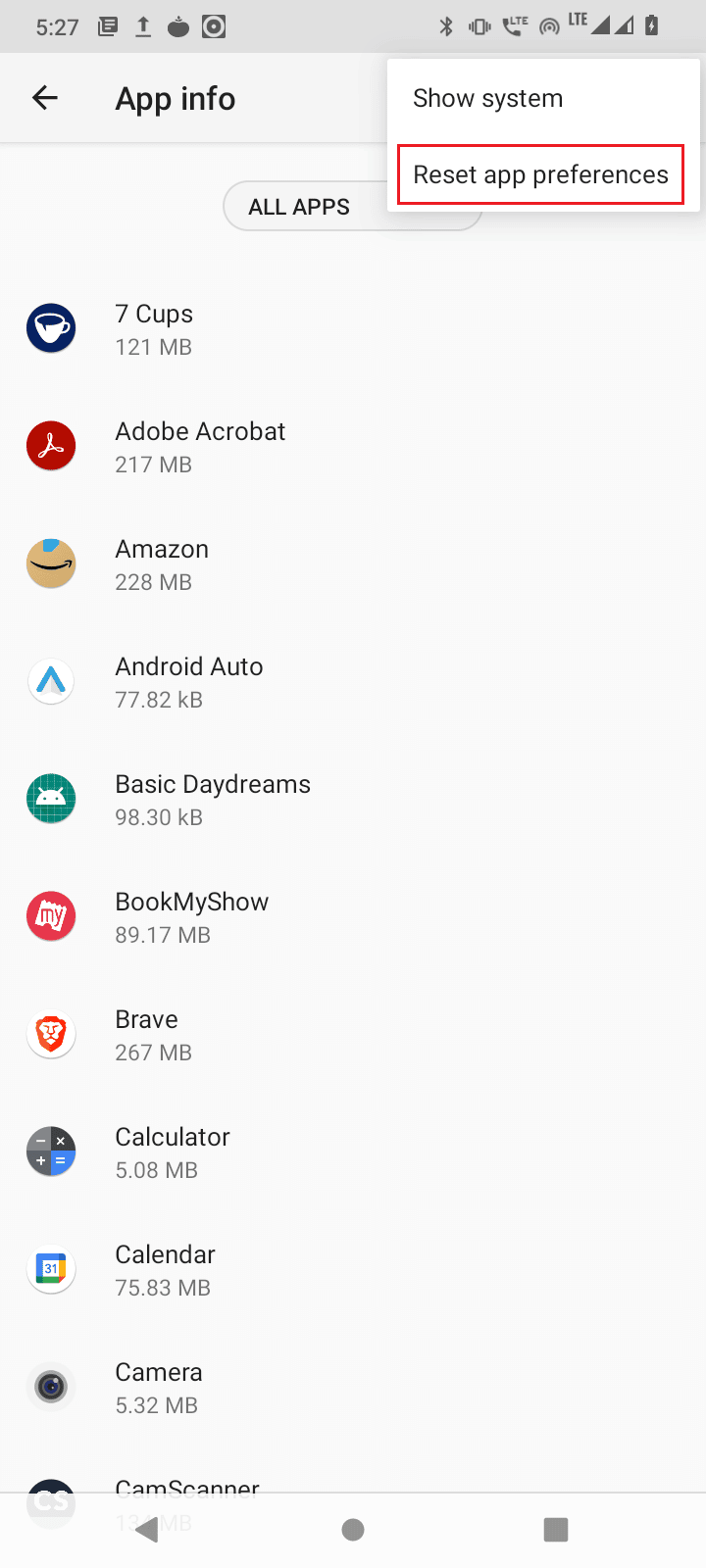
4. Наконец, перезагрузите свой мобильный телефон и посмотрите, устранена ли ошибка при получении информации с сервера RPC S 7 AEC 0.
Способ 7: сброс настроек сети
Также возможно, что ошибка RPC S 7 AEC 0 в Google Play Store появляется при проблемах с сетевым подключением. В этом случае вы можете сбросить настройки сети и посмотреть, решит ли это проблему.
1. Перейдите в настройки системы.
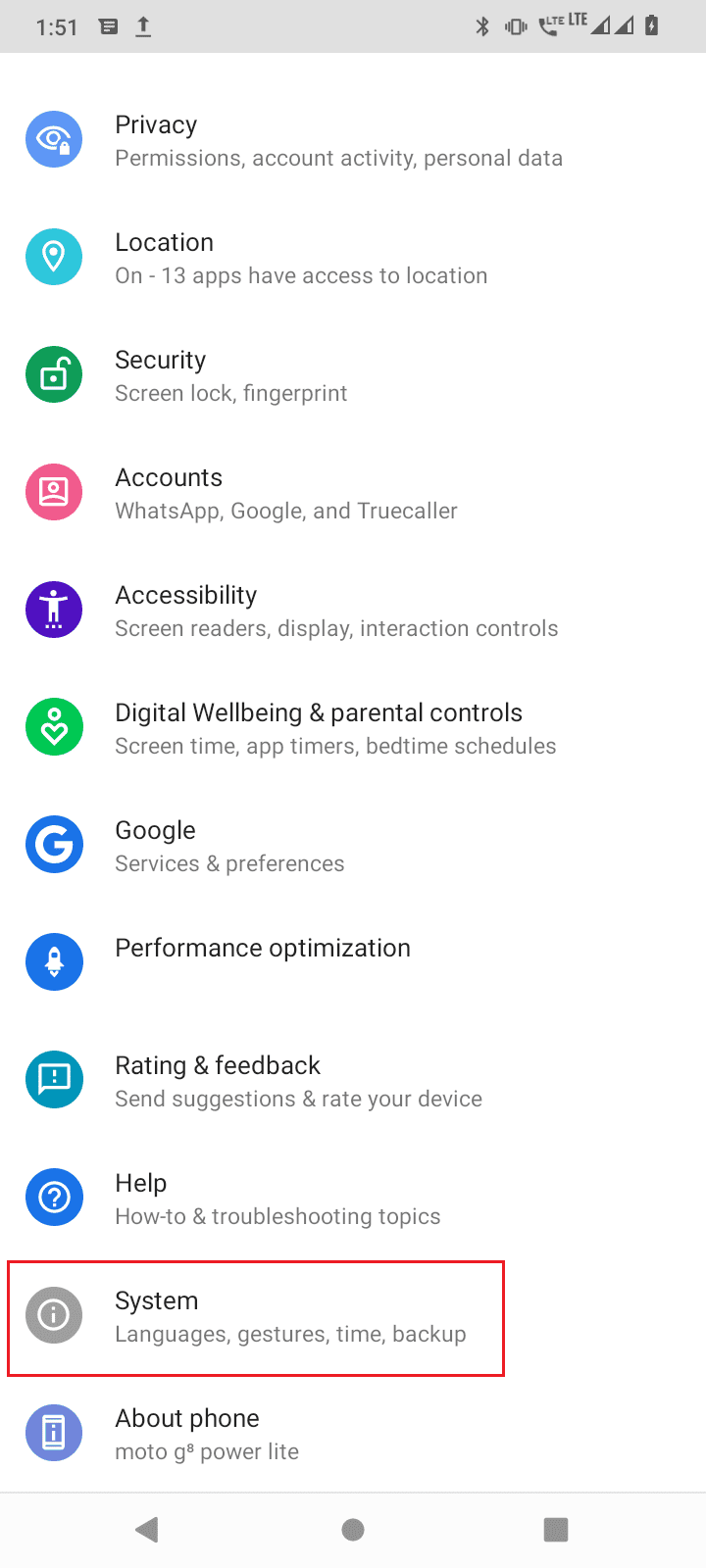
2. Теперь нажмите «Сбросить параметры».
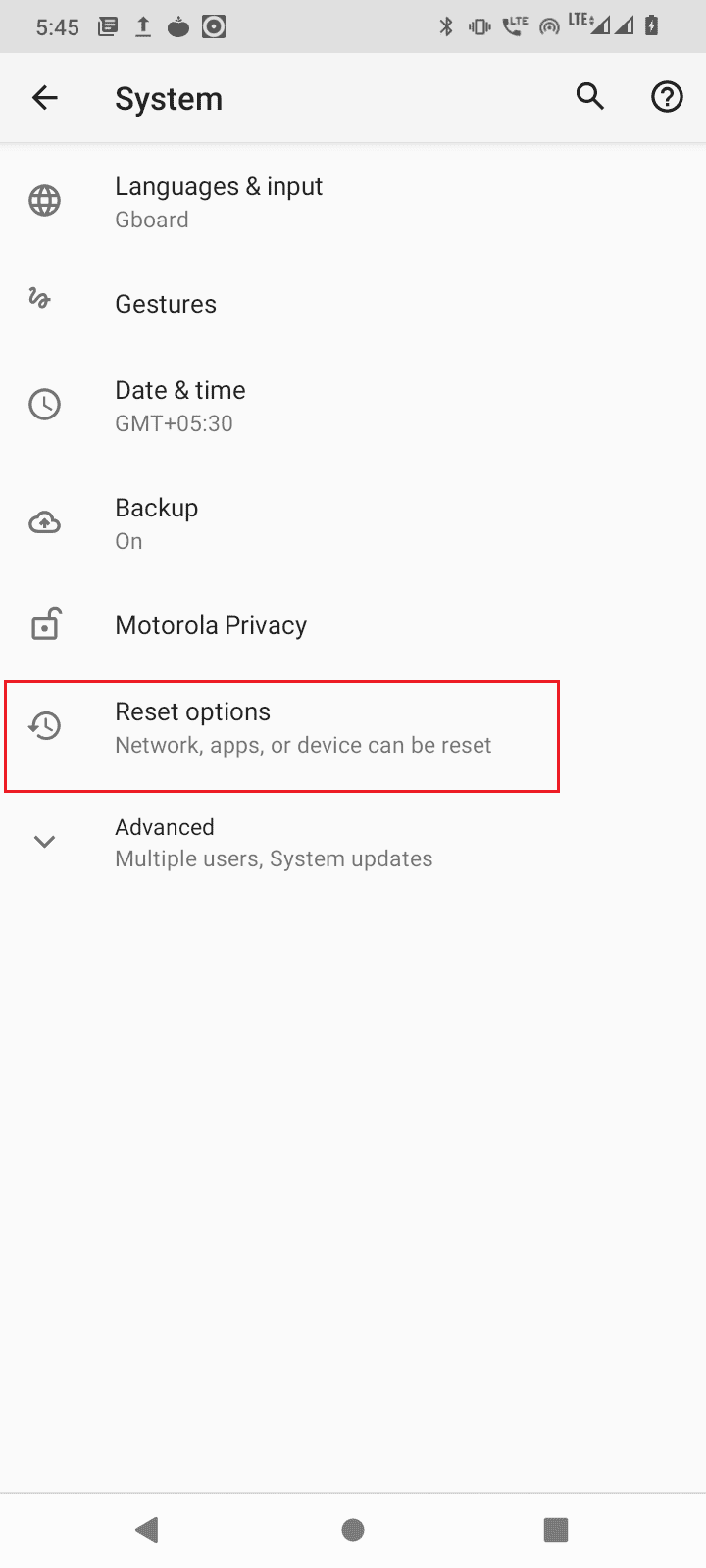
3. Наконец, нажмите «Сбросить параметры Wi-Fi, мобильного телефона и Bluetooth», чтобы сбросить настройки сети.
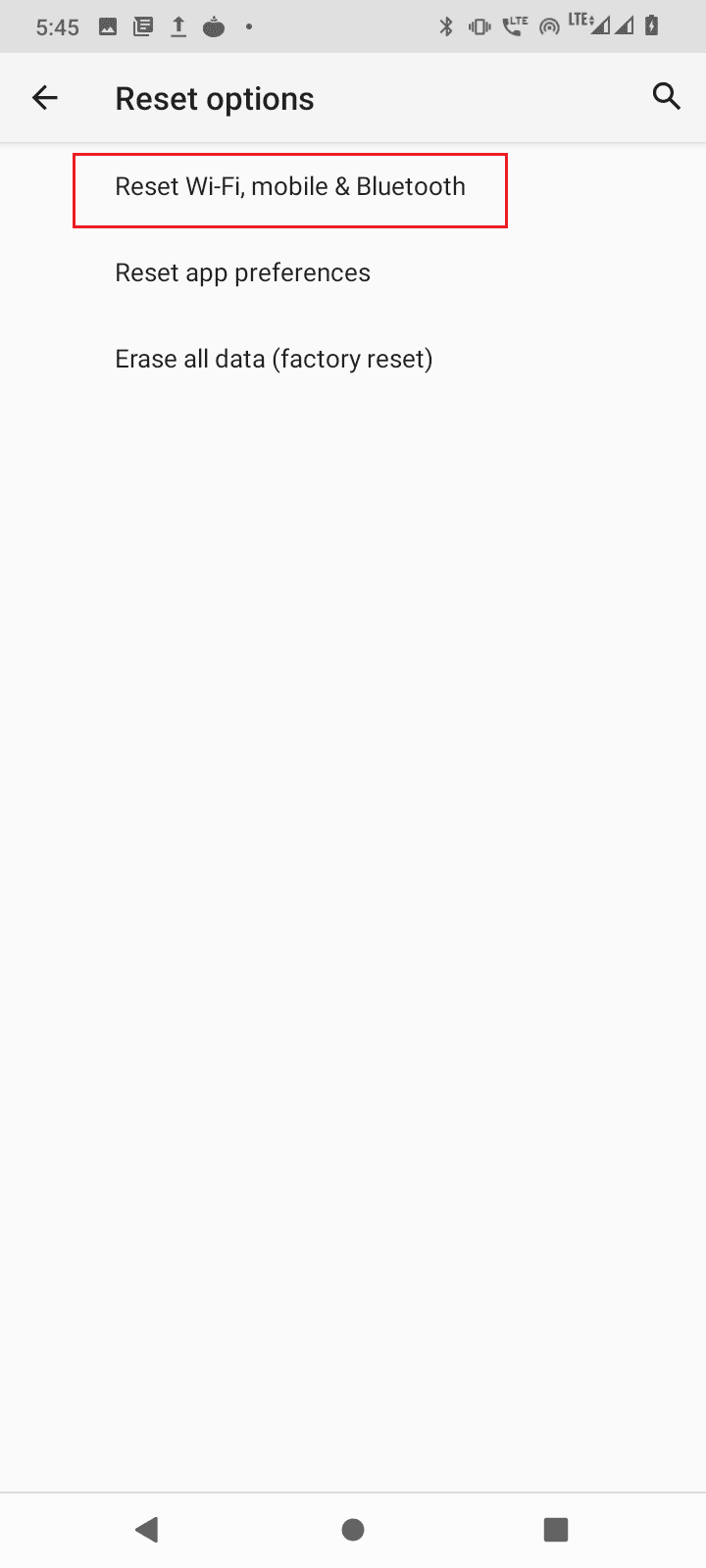
Метод 8: сброс устройства к заводским настройкам
Если ни одно из упомянутых решений не сработало для вас, и вы хотите исправить ошибку, в крайнем случае выполните сброс настроек вашего устройства Android до заводских.
Примечание. Перед сбросом настроек Android к заводским настройкам необходимо создать резервную копию всех ваших данных. Если вы не знаете, как сделать резервную копию своего Android, следуйте нашему руководству по резервному копированию данных телефона Android.
Чтобы восстановить заводские настройки мобильного телефона, прочитайте и выполните шаги, описанные в нашем руководстве по полной перезагрузке любого устройства Android.
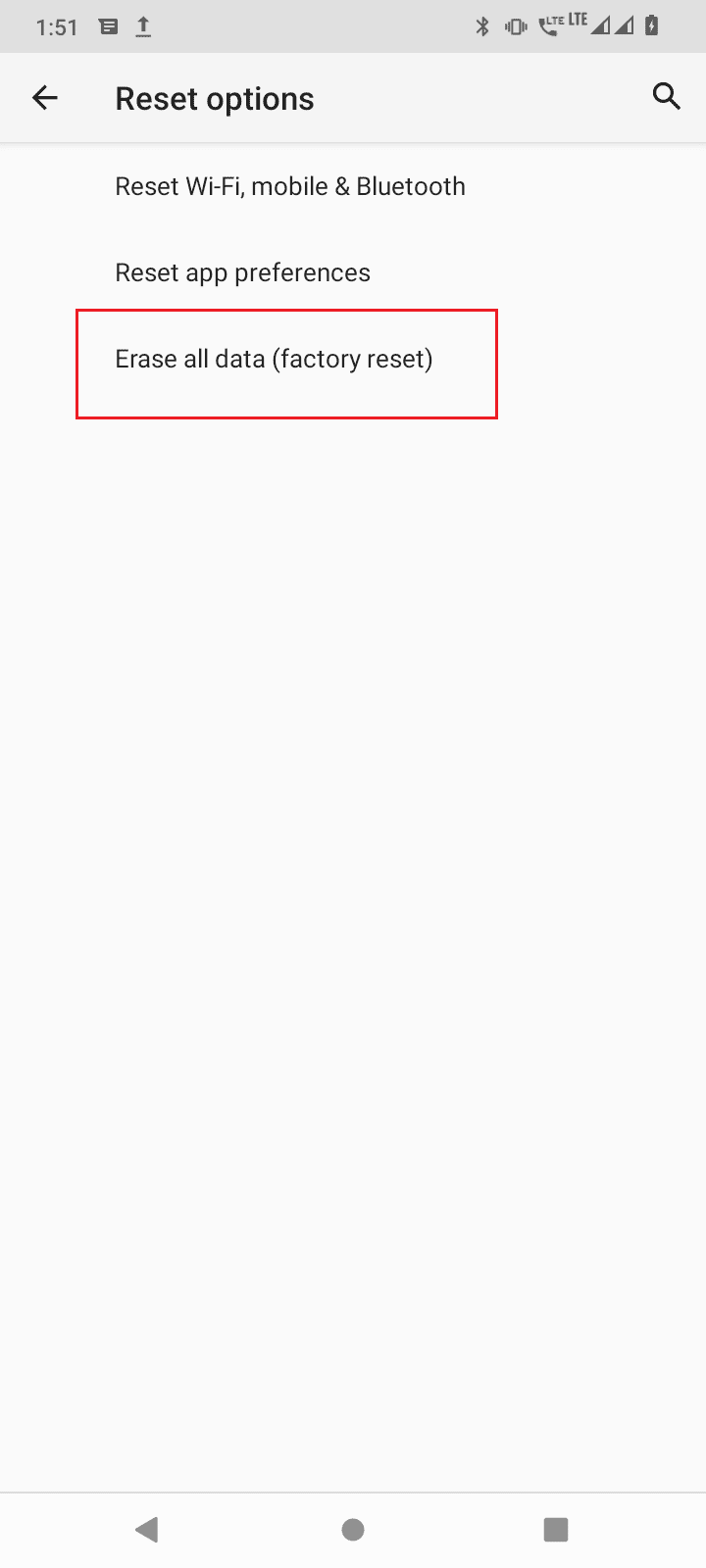
Часто задаваемые вопросы (FAQ)
Q1. Что вызывает ошибку при получении информации с сервера RPC?
Ответ Это может быть вызвано ошибкой сетевого подключения или проблемами с учетной записью. Прочтите приведенное выше руководство, чтобы узнать больше.
Q2. Как исправить ошибку при получении информации с сервера RPC?
Ответ Наиболее распространенным решением является очистка данных и кеша магазина Google Play, диспетчера загрузок и т. д. Прочтите наше руководство, чтобы узнать больше.
Q3. Какое приложение связано с этой ошибкой?
Ответ Пользователи сообщили, что ошибка возникает при загрузке приложений или игр из магазина Google Play. Возможно, Google Play Store сталкивается с проблемами из-за других настроек. Следуйте и внедрите наши исправления в приведенном выше руководстве, чтобы решить проблему.
***
Мы надеемся, что вы исправите ошибку получения информации с сервера RPC в Google Play Store, используя методы, описанные в этой статье. Не стесняйтесь обращаться к нам со своими вопросами и предложениями через раздел комментариев ниже. Кроме того, дайте нам знать, что вы хотите узнать о следующем.

